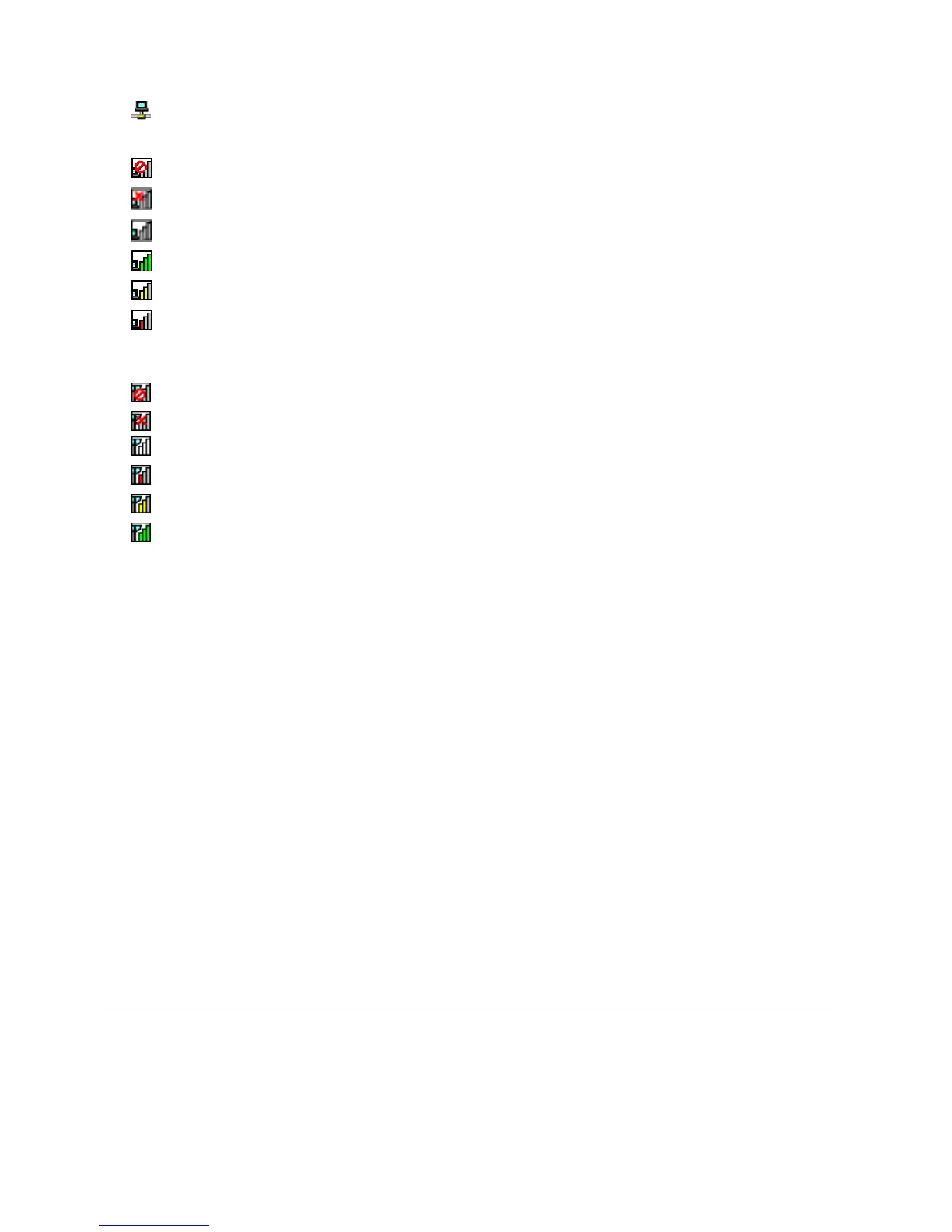–Prollokasisaatinitersambung.
•Ikonstatusnirkabelmenyebutkan:LANnirkabel
–Dayakeradionirkabelmati.
–Dayakeradionirkabelaktif.Tidakadakoneksi.
–Dayakeradionirkabelaktif.Tidakadasinyal.
–Dayakeradionirkabelaktif.Kekuatansinyalkoneksinirkabelbagus.
–
Dayakeradionirkabelaktif.Kekuatansinyalkoneksinirkabelminim.
–Dayakeradionirkabelaktif.Kekuatansinyalkoneksinirkabelburuk.Untukmeningkatkankekuatan
sinyal,dekatkansistemketitikaksesnirkabel.
•Statusikonstatusnirkabel:WANnirkabel
–DayakeradioWANmati
–
Tidakadakoneksi
–
Tidakadasinyal
–Tingkatsinyal1
–
Tingkatsinyal2
–
Tingkatsinyal3
Catatan:JIkaAndasulitmembuatkoneksi,cobadekatkankomputerAndaketitikaksesnirkabel.
Mengaktifkanataumenonaktifkanturnirkabel
Untukmengaktifkanataumenonaktifkanturnirkabel,tekanF9.Sebuahdaftarberisiturnirkabelakan
ditampilkan.Andadapatmengaktifkanataumenonaktifkanturtersebutdengansatukaliklik.
Andadapatjugamengaktifkanataumenonaktifkanturdenganmengikutiprosedurberikut.
Untukmengaktifkanturnirkabel,lakukanhalberikut:
1.KlikikonstatusnirkabelAccessConnectionsdibakisistem.
2.KlikPowerOnWirelessRadio(AktifkanRadioNirkabel).
Untukmenonaktifkanturnirkabel,lakukanhalberikut:
•KlikikonstatusnirkabelAccessConnectionsdibakisistem.
•KlikPowerOffWirelessRadio(MatikanRadioNirkabel).
Catatan:JikakomputerAndaadalahmodelWindows7,klikkananAccessConnectionsGauge(Indikator
AccessConnections)danpilihViewStatusofWirelessConnection(LihatStatusKoneksiNirkabel).
JendelaWirelessConnectionStatus(StatusKoneksiNirkabel)akanterbuka.Kemudian,kliktombolPower
OnWirelessRadio(AktifkanRadioNirkabel)untukmengaktifkanturnirkabel.Untukmenonaktifkantur
nirkabel,klikPowerOffWirelessRadio(MatikanRadioNirkabel).Untukinformasilebihlanjuttentangikon
tersebut,lihatHelp(Bantuan)diAccessConnections.
Menggunakanproyektorataudisplayeksternal
KomputerAndadilengkapidenganberbagaituruntukmeningkatkankepuasanAndasaatmenggunakannya
sertamembantuAndadalammemberikanpresentasidenganpenuhkeyakinan.
44PanduanPengguna
